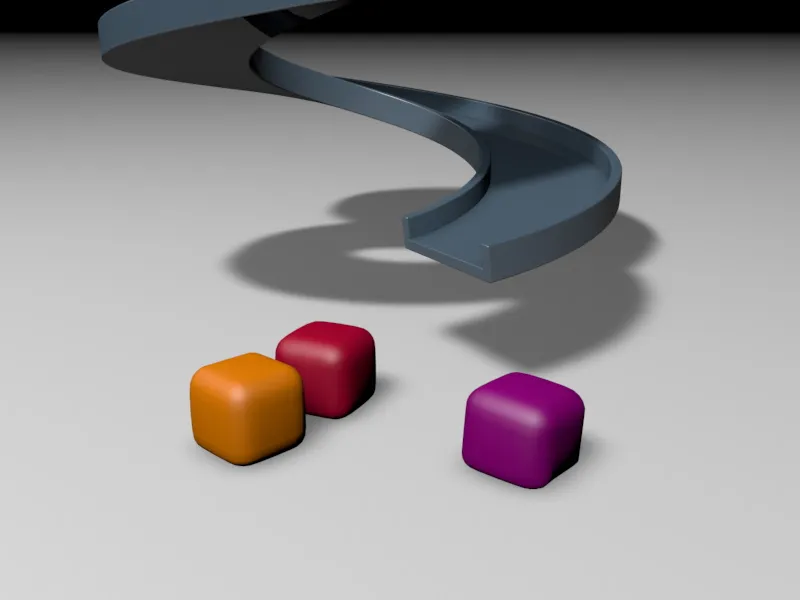În fișierul de lucru "PSD_C4D_R12_Dyn_SoftBodies_Start.c4d" veți găsi scena pregătită, constând într-un tobogan spiral și trei obiecte cub-obiecte colorate pe care dorim să le eliberăm pe tobogan.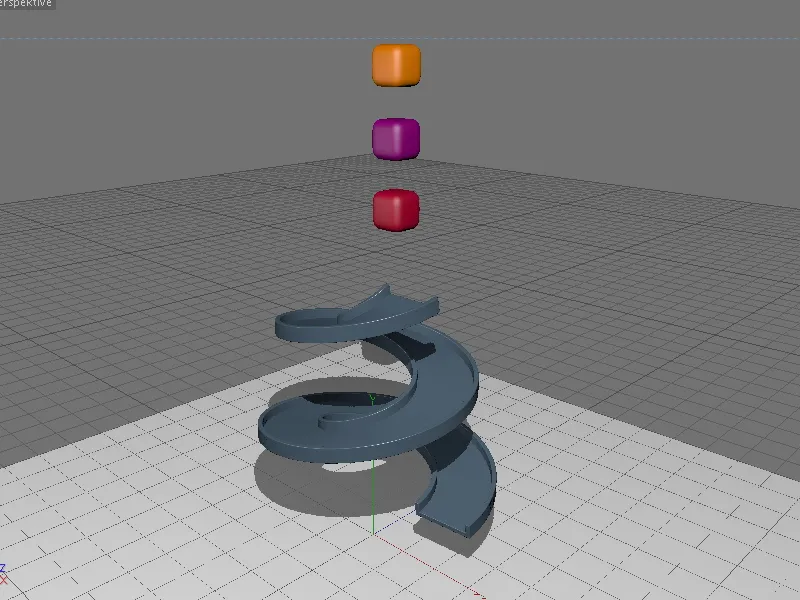
Configurarea scenei
Deși în scena de start nu se vede nimic din Dynamics. Pentru a putea înțelege mai bine configurarea acestei formări de start, vom analiza elementele și structura lor în Managerul de Obiecte. În primul rând, observăm că obiectele cub parametrice sunt grupate într-o grupă într-o cusătura HyperNURBS.
Dacă dezactivăm temporar subdiviziile generate de cusătura HyperNURBS și examinăm proprietățile obiectului cu Würfel-Objekten, putem vedea că segmentarea și rotunjirea cubului sunt destul de minimalistice.
Pe de o parte, în acest fel reducem efortul de calcul pentru simularea de Corp Moale...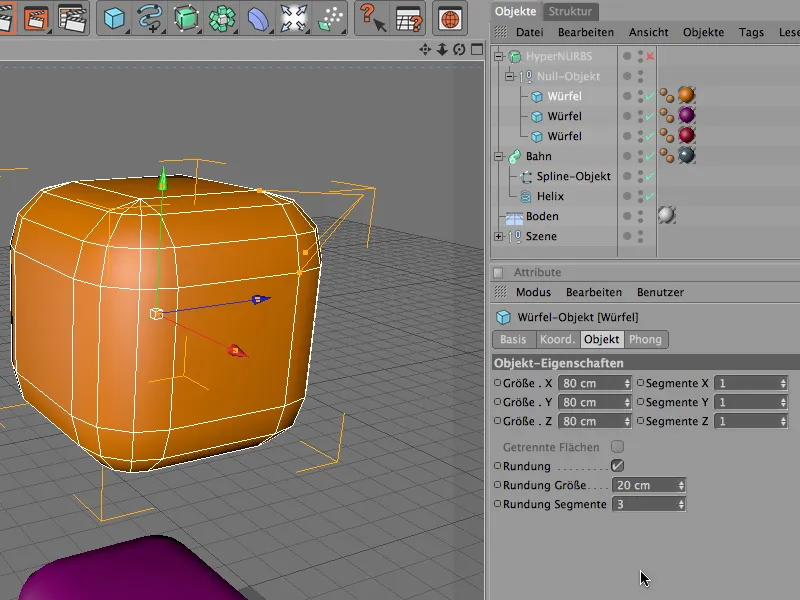
… pe de altă parte, printr-o cusătură HyperNURBS tolerantă, reducem riscul de artefacte sau de suprafete de Corp Moale distorsionate. O subdiviziune de 1 pentru cusătura HyperNURBS este suficientă pentru a rotunji obiectul în mod corespunzător.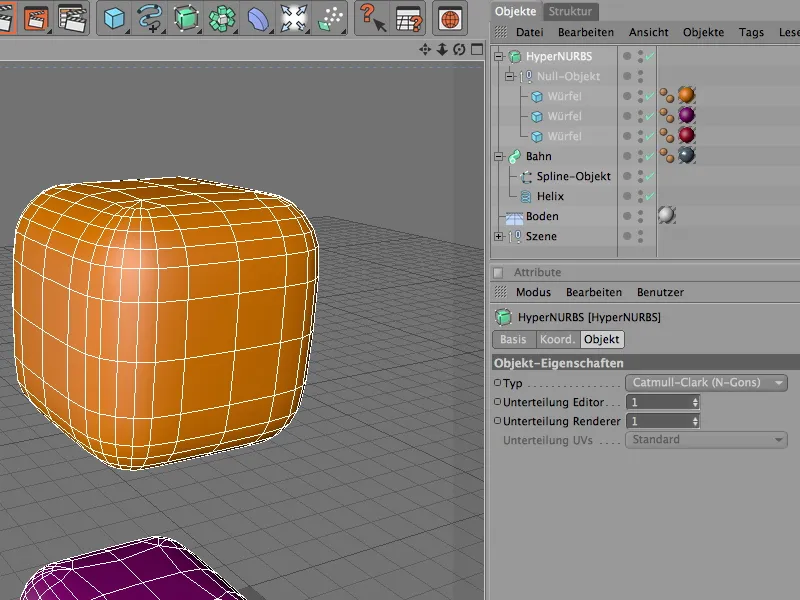
Toboganul este realizat cu ajutorul unui generator Sweep-NURBS. Ca Spline de contur servește un obiect Spline în formă de u, ai cărui margini au fost ușor rotunjite cu Uneltele de fasonare.
Deoarece obiectul Sweep-NURBS conduce Spline-ul de contur de-a lungul axei Z, alinierea axei Spline-ului de contur este de asemenea în planul XY.
Forma tridimensională este dată de Spline-ul de contur, care este ghidat de un obiect Railspline. Această sarcină este preluată de un obiect helix parametric din paleta de obiecte de bază Spline. Aspectul spiralei toboganului poate fi modificat ulterior prin parametrii atașați la Spline-ul helix.
Celor care au observat în pasul anterior că numărul ridicat de subdiviziuni ale Spline-ului helix le oferă acum motivul pentru acest număr mare. Dacă nu sunt disponibile destule subdiviziuni, spirala toboganului nu va fi rotunjită, ci extrem de abruptă. În dialogul de setări al obiectului Sweep-NURBS, este important ca opțiunea Deplasare paralelă să fie dezactivată.
Pe partea superioară a suprafeței obiectului Sweep-NURBS, este plasată o suprafață superioară ușor rotunjită; conturul nu trebuie păstrat. În special la capătul superior al toboganului cu curbura accentuată, acești parametri ajută la evitarea distorsiunilor nedorite.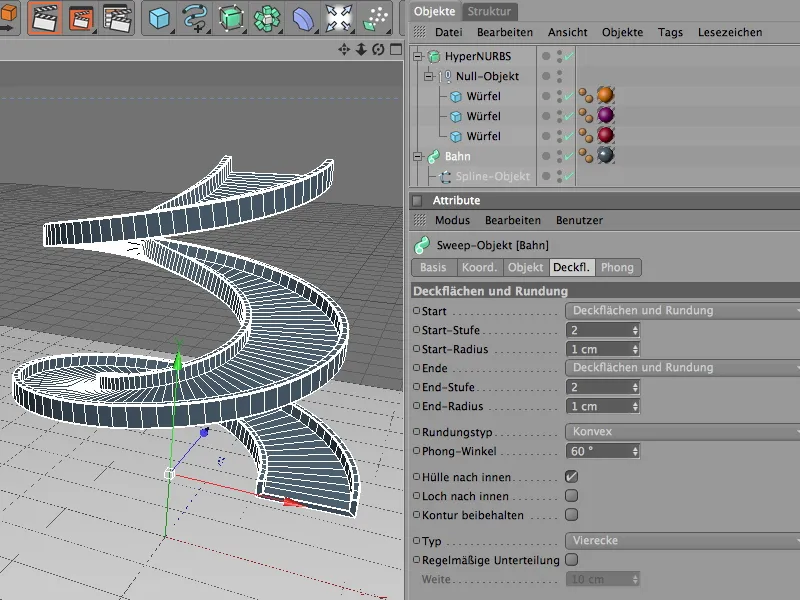
Configurarea sistemului Dynamics cu obiectele de coliziune
Natural, în acest tutorial nu lucrăm doar cu obiecte Corp Moale. Cuburile Corp Moale vor intra în coliziune între ele, totuși, în special toboganul și obiectul sol trebuie să participe la simulare ca obiecte de coliziune.
Să începem cu obiectul sol, selectându-l și atribuindu-i printr-o comandă creare obiect coliziune din meniul Simulare> Dynamics un corp Dynamics ca obiect de coliziune.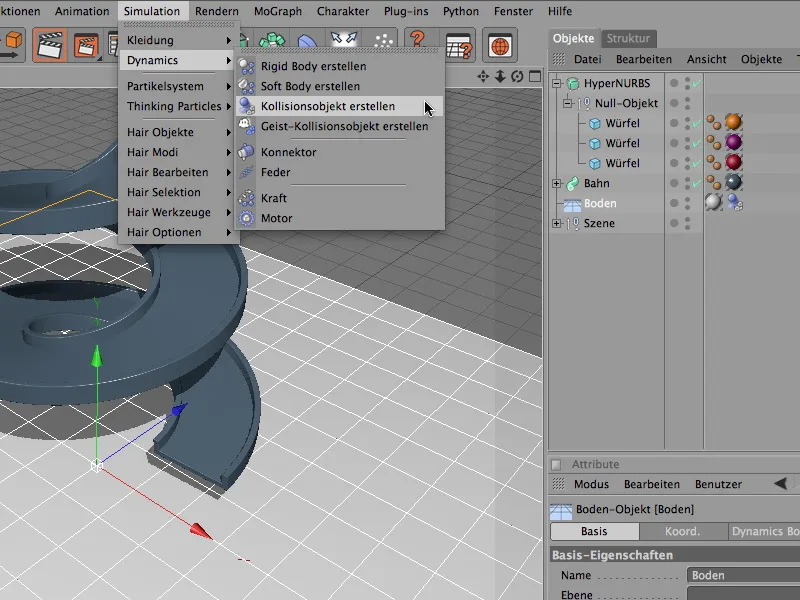
În dialogul de setări al obiectului Dynamics, trebuie să reglăm puțin elasticitatea și frecarea. O elasticitate ridicată de 80% face ca cuburile care cad să sări puțin în sus după impactul cu solul, iar valoarea de frecare de 80% le ține în mare parte la locul lor, până la urmă, ele nu ar trebui să alunece ușor.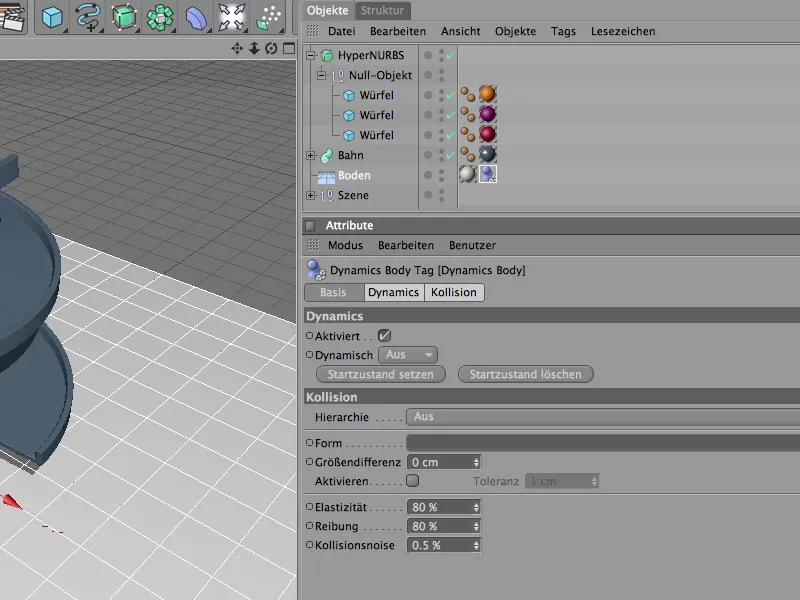
De asemenea, toboganul necesită un corp Dynamics ca obiect de coliziune, pentru ca cuburile să sară și să coboare spiralat. Deoarece un obiect de coliziune nu are proprietăți dinamice proprii, care să conteze în simulare, toboganul poate pluti în scenă fără alt suport, oriunde dorim să-l plasăm.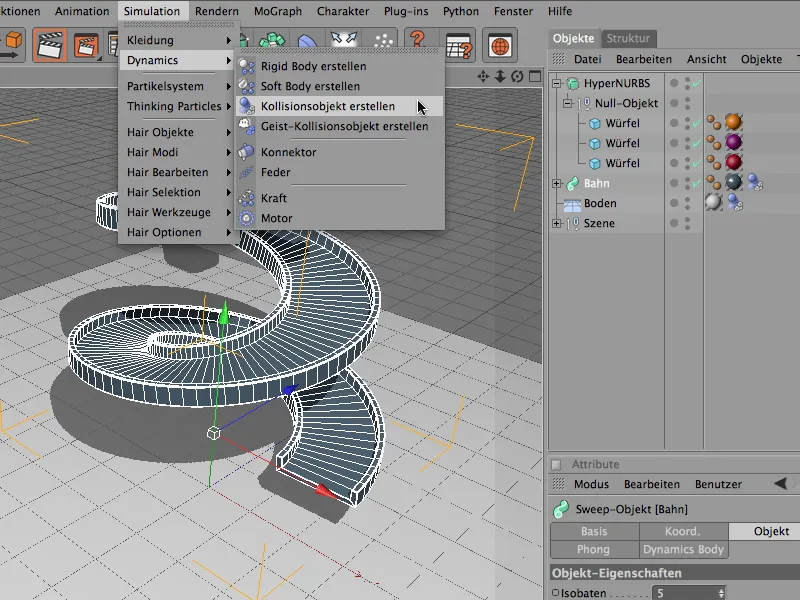
În dialogul de setări al obiectului Dynamics pentru tobogan, mai întâi definim forma toboganului pentru coliziune mai detaliat. Pentru ca suprafețele și marginile toboganului să fie luate în considerare în calculul de coliziune, selectăm ca formă poligon static. Această setare este destul de costisitoare din punct de vedere al calculelor, dar altfel toboganul nu poate fi realizat ca formă de coliziune.
Valorile de elasticitate și frecare pot rămâne practic la valorile standard. Cine dorește să facă toboganul mai alunecos, ar putea reduce puțin valoarea de frecare.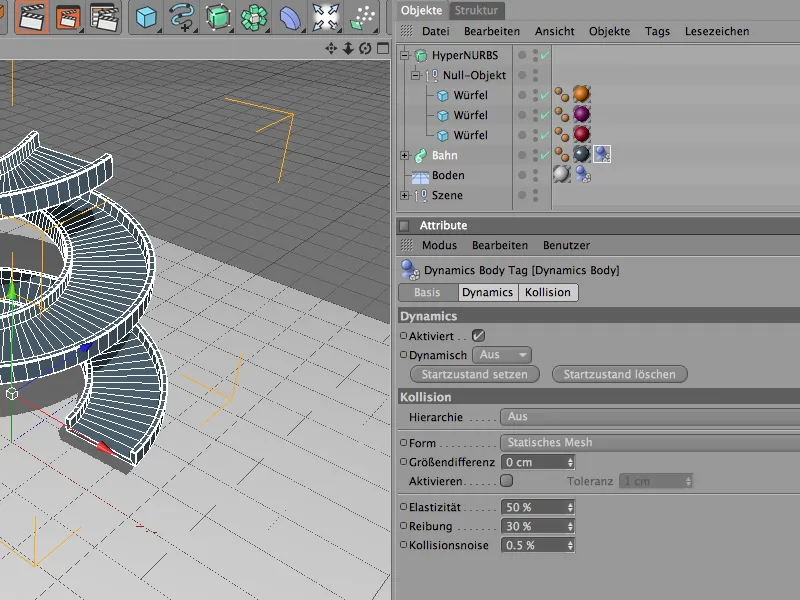
Definiția cuburilor Soft Body
Acum ne lipsesc doar obiectele cuburilor pentru a completa participanții la simulare. Pentru a atribui unui obiect în Dynamics proprietăți moi și elastice, trebuie să îi atribuim o Etichetă Body Dynamics ca Soft Body. Comanda corespunzătoare o găsim din nou în meniul Simulation>Dynamics.
Pentru a atribui această Etichetă tuturor celor trei cuburi, pur și simplu selectăm mai întâi toate cele trei obiecte cub din Managerul de obiecte.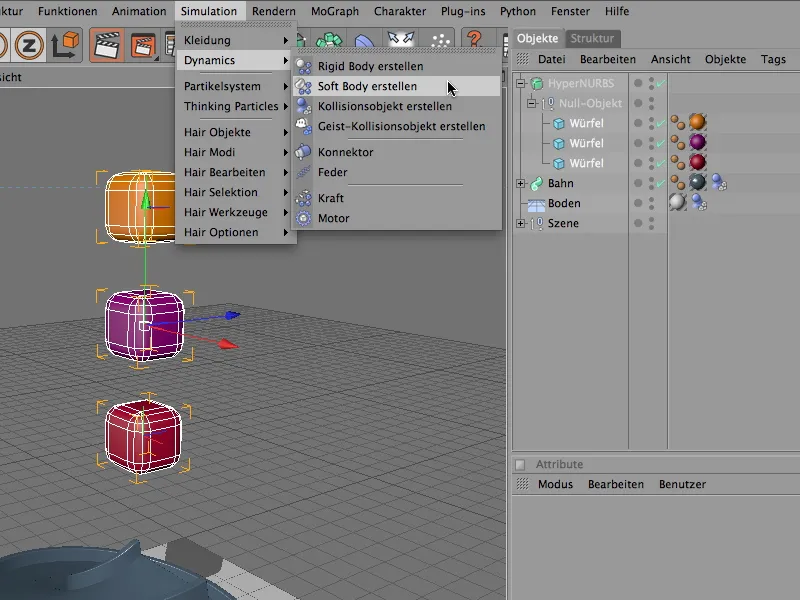
După ce toate cele trei obiecte cub sunt etichetate cu Eticheta Body Dynamics ca Soft Body, putem selecta cele trei etichete în Managerul de obiecte și putem defini parametrii identici pentru toți cei trei cuburi printr-un dialog de setări transversale.
Aici observăm rapid că corpurile Soft se disting esențial de corpurile Rigide prin zona lor proprie "Corp Moale". Aici se găsesc proprietățile speciale care fac ca obiectul să devină un obiect Soft Body.
Pe pagina Dynamics, ne asigurăm mai întâi că declanșarea simulației dinamice începe imediat, celelalte parametri nu trebuie să fie modificate.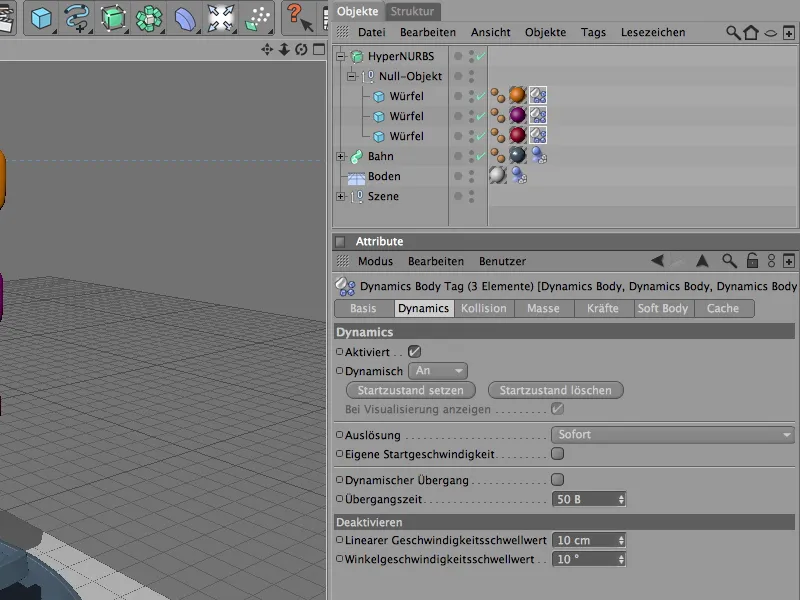
Putem seta, de asemenea, setările de coliziune și de masă pentru toate cele trei obiecte cub împreună. Acest lucru ne oferă avantajul că putem evalua mai bine efectele diferitelor proprietăți Soft Body mai târziu. Pentru coliziune, este suficientă detectarea automată a formei de coliziune cu valori standard pentru elasticitate și fricțiune.
Deoarece la simularea noastră nu interacționează corpuri cu masse diferite, configurația standard a densității lumii pentru calculul masei este suficientă aici.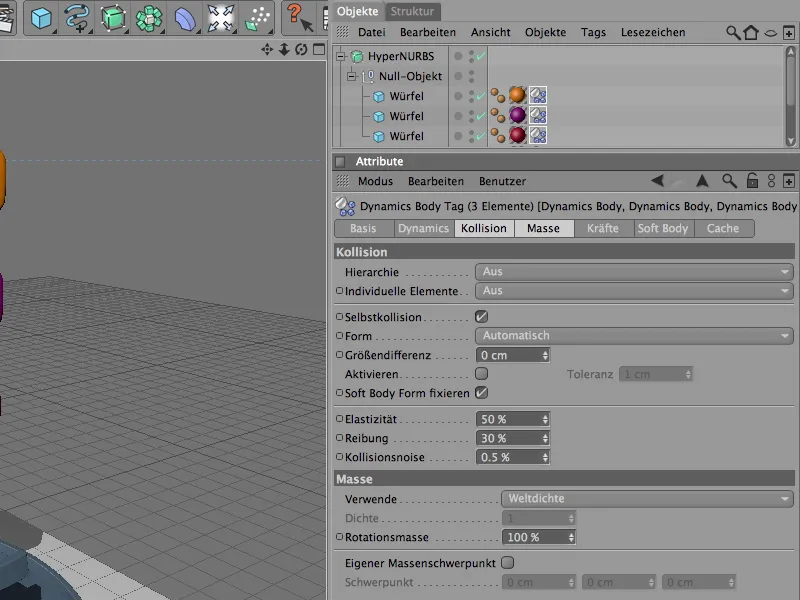
Așa cum am menționat deja, parametrii responsabili de proprietățile moi și elastice ale corpurilor Soft Body sunt colectați pe pagina Soft Body. Un set de setări comun pentru toate obiectele cub este setarea Poligoane/Linii, deoarece lucrăm cu obiecte parametrice și nu dorim să echipăm obiecte constituite din clonare ca Soft Body.
Așa cum se poate vedea la parametrii ascunși, ne ocupăm în acest tutorial în principal de parametri pentru Federi și păstrarea formei. Nu există nimic care să ne împiedice să experimentăm cu Hărți, diferite amortizoare și presiune.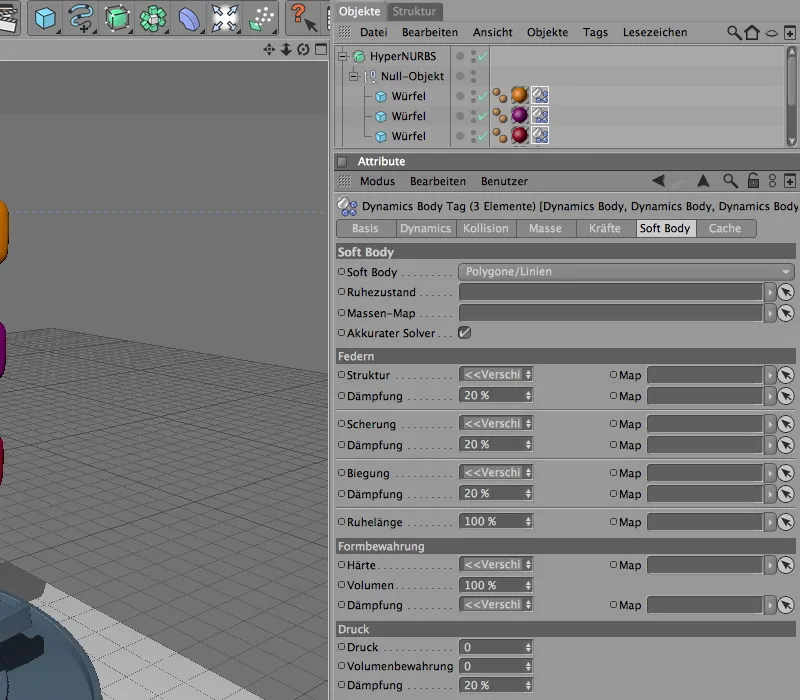
Să începem cu primul dintre cele trei cuburi. Acest cub va depune eforturi considerabile pentru a-și menține forma datorită unui indicator de structură ridicat. De asemenea, împiedicăm colapsul cubului prin valoarea ridicată a indicatorului de tăiere. Prin valoarea de îndoire de 60, permitem cubului să se îndoaie cel mai elastic.
Prin indicatorul de rigiditate în secțiunea păstrarea formei, îi oferim cubului proprietatea de a se opune deformării.
Imaginea de mai jos arată cubul portocaliu definit anterior în timpul impactului direct cu solul.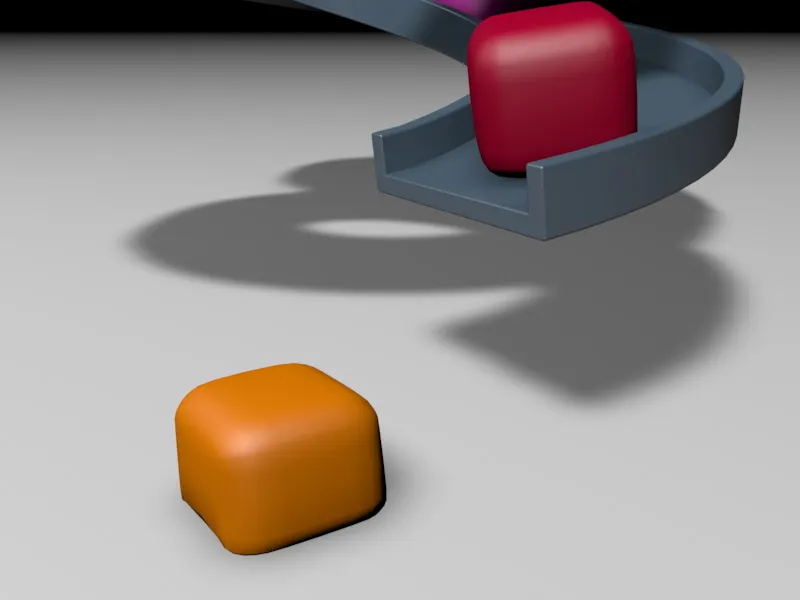
Cubul violet, în schimb, ar trebui să se comporte foarte moale și elastic. Prin urmare, valorile de structură, tăiere și îndoire vor fi în mod corespunzător scăzute. În special, valoarea scăzută a indicatorului de îndoire va face ca cubul să pară aproape ca un budincă. Pentru a face ca cubul să revină întotdeauna la forma sa originală, îi oferim cel puțin un indicator de rigiditate scăzut de 5.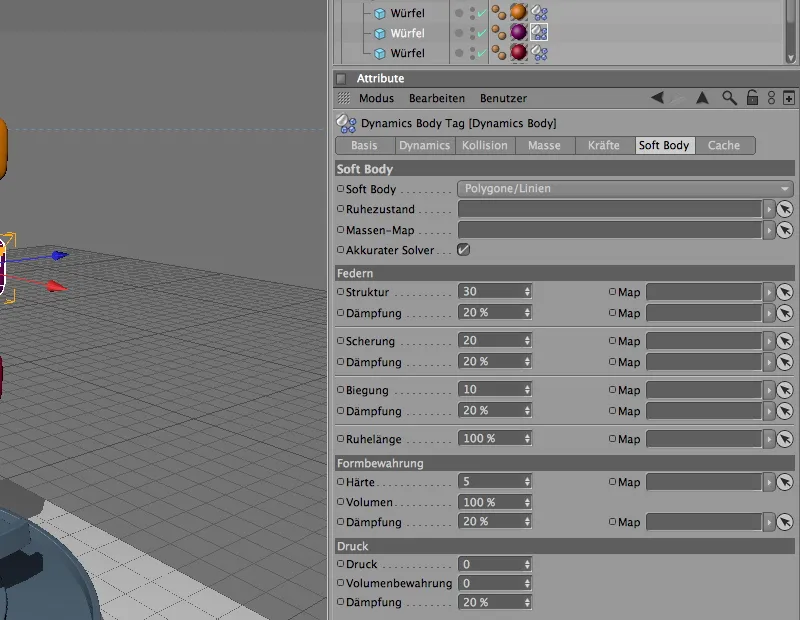
Imaginea de mai jos arată cubul mov distorsionat după ce a ricoșat de pe cubul roșu.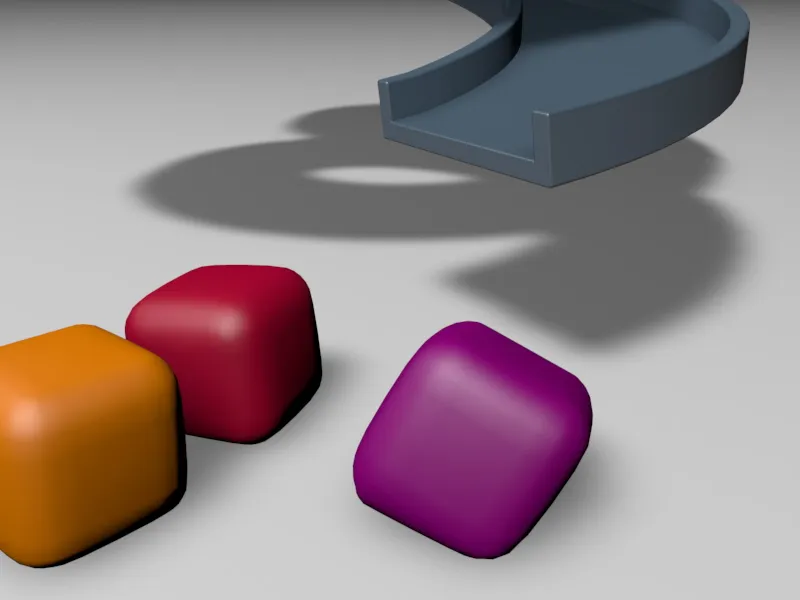
Proprietățile Soft Body ale cubului roșu sunt aproximativ la mijlocul celorlalte două cuburi. Deci, se va comporta destul de elastic, dar datorită unei rigidități generale mai mari, va reveni foarte repede la starea sa inițială. Acest lucru este susținut și de valoarea crescută pentru amortizare. Cu cât această valoare este mai mare, cu atât se va încerca mai rapid readucerea la starea inițială.
Imaginea de mai jos arată cubul roșu în timpul impactului direct cu solul …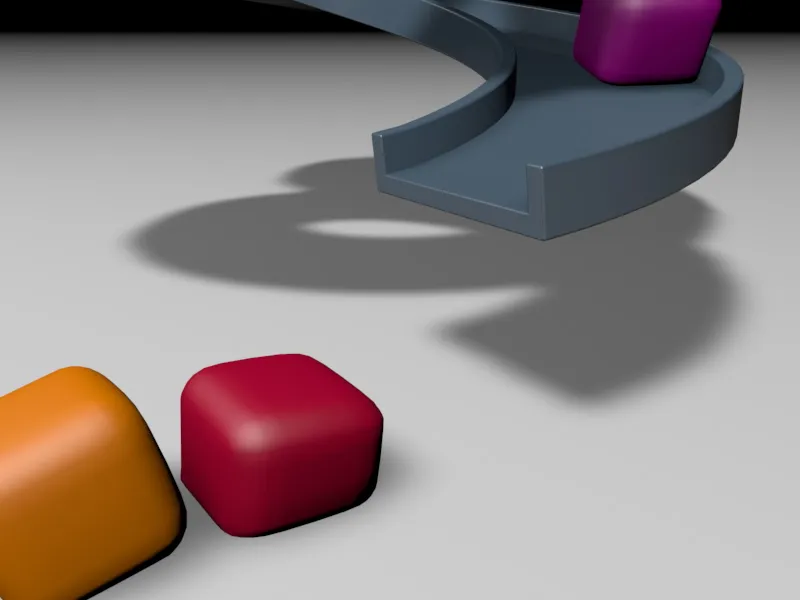
… și această imagine, câteva imagini mai târziu, arată cât de repede cubul a revenit la forma sa inițială.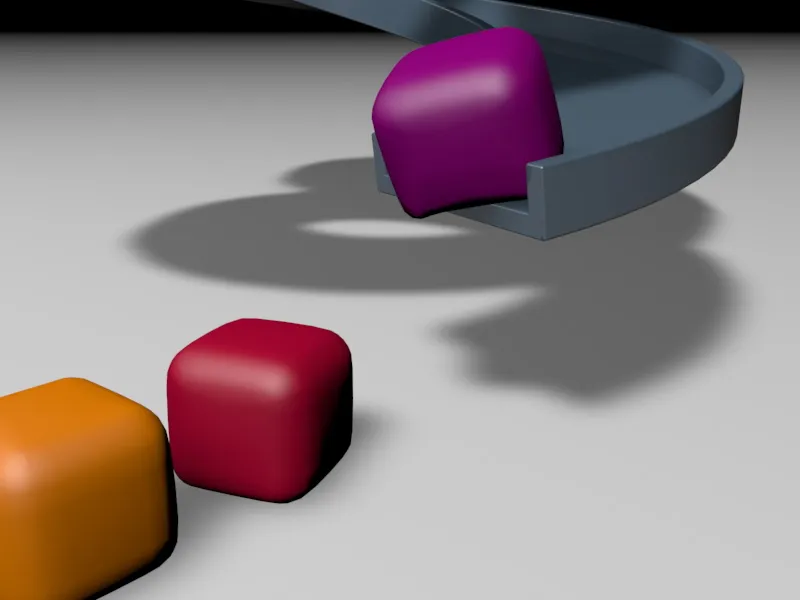
Testarea simulării corpului moale
În scena de pornire furnizată ca fișier de lucru, am plasat cele trei obiecte cub cu aproximativ o distanță de un cub între ele, astfel încât cuburile corpului moale să aibă ocazia să intre în coliziune unul cu celălalt.
Cine dorește poate, desigur, să folosească distanțe mai mari sau mai mici și să observe ce se întâmplă.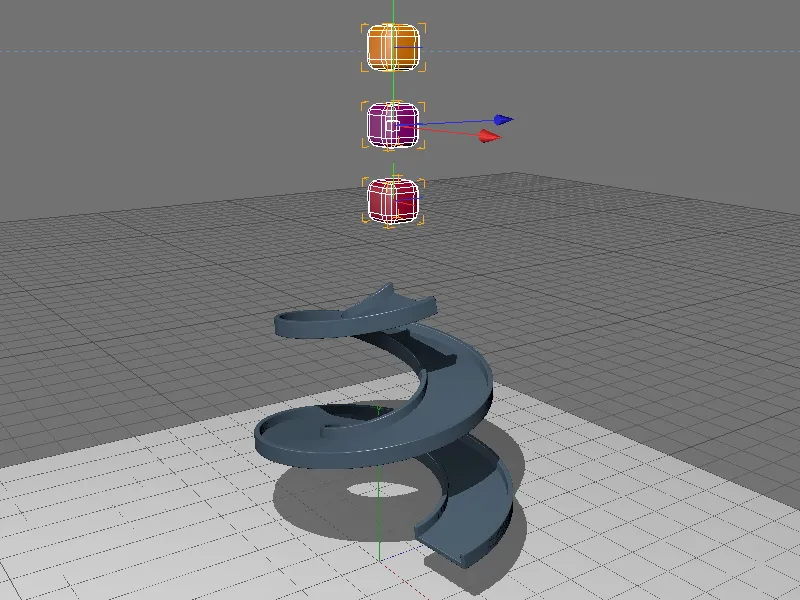
Înainte de a apăsa butonul de redare, aruncăm o scurtă privire asupra setărilor de dinamică din setările de document din CINEMA 4D. Dimensiunile obiectelor cub se potrivesc destul de bine cu valoarea de scalare setată și cu toleranța de coliziune, așa că poate nu este neapărat necesar să facem schimbări aici.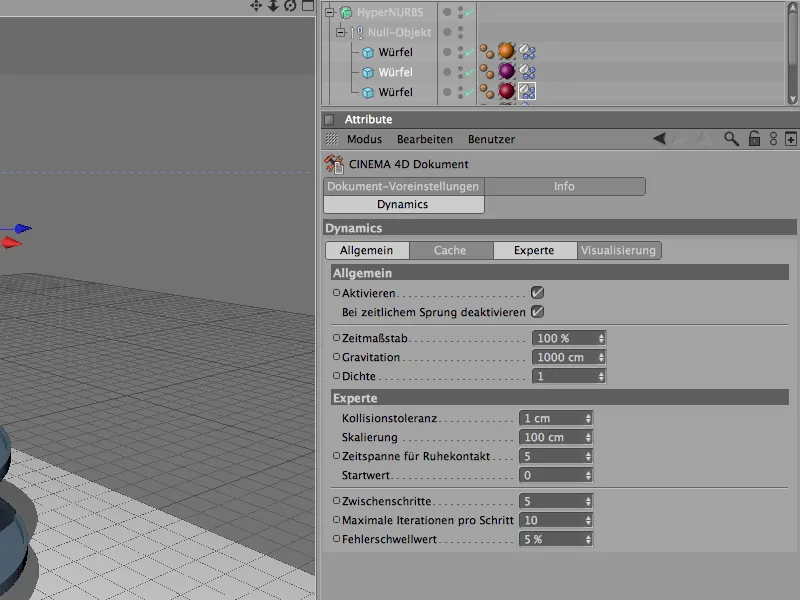
Imediat după pornirea simulării, două dintre cuburi intră în coliziune. Cubul mov este practic zdrobit de cubul galben datorită elasticității reduse. Cubul roșu s-a ridicat rapid după impact datorită unei mențineri a formei și a unei amortizări mai mari.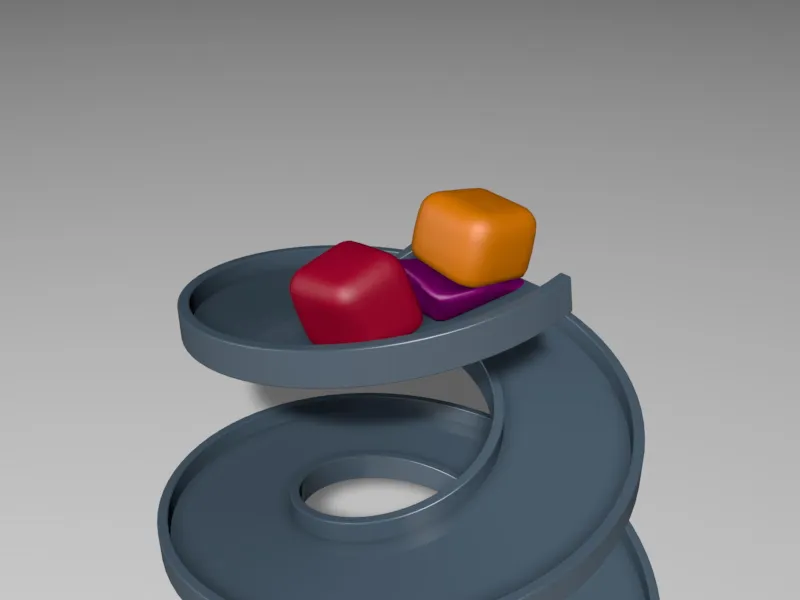
Cu toate acestea, toate cele trei cuburi rezistă deformării provocate de impact sau coliziune fără să aibă de suferit.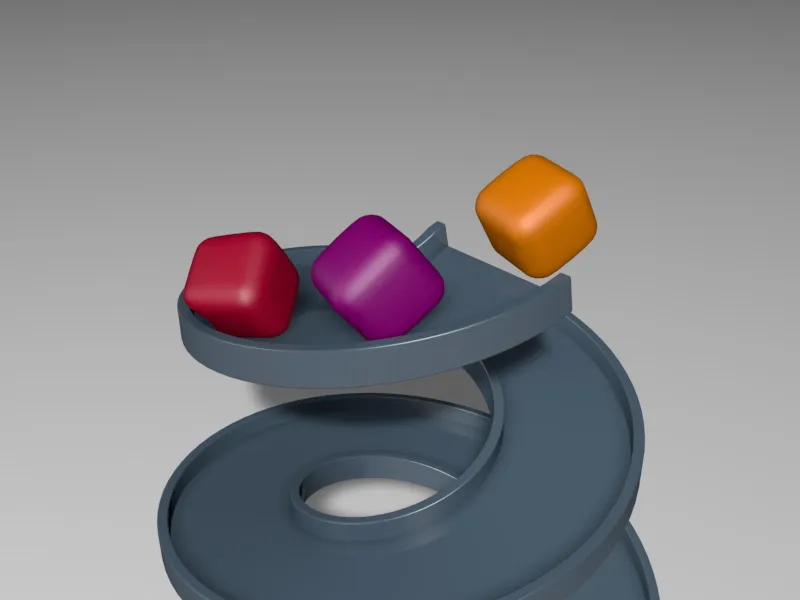
La coliziunea cu cubul mov, cubul galben pierde puțină energie din cauza amortizării sau a frecării și sare o treaptă mai jos pe traiectorie.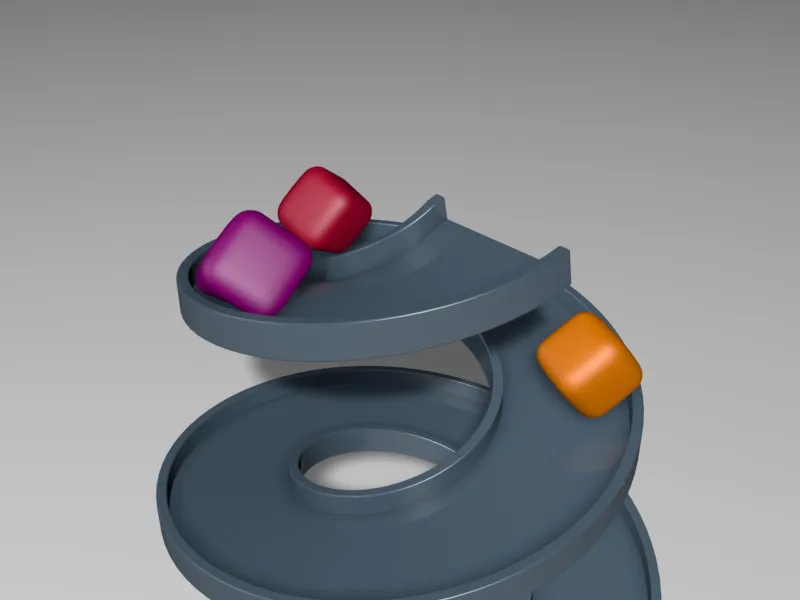
Pe măsură ce cuburile colorate alunecă în jos și se rostogolesc cât pot de bine, se pot evalua proprietățile de încovoiere și de tăiere ale obiectelor corpoare moi. De exemplu, cubului mov îi este destul de ușor să se rostogolească în jos datorită flexibilității ridicate.
Cubul roșu mai rigid se mișcă deși mai "ascuțit", dar își croiește drumul mai rapid și rămâne în urma cubului galben, care inițial a început mai scurtat.
Valoarea mare de frecare a obiectului de sol asigură că obiectele cub ce apar nu sărit prea departe, ci rămân în apropiere pentru a putea intra încă în coliziune unul cu altul.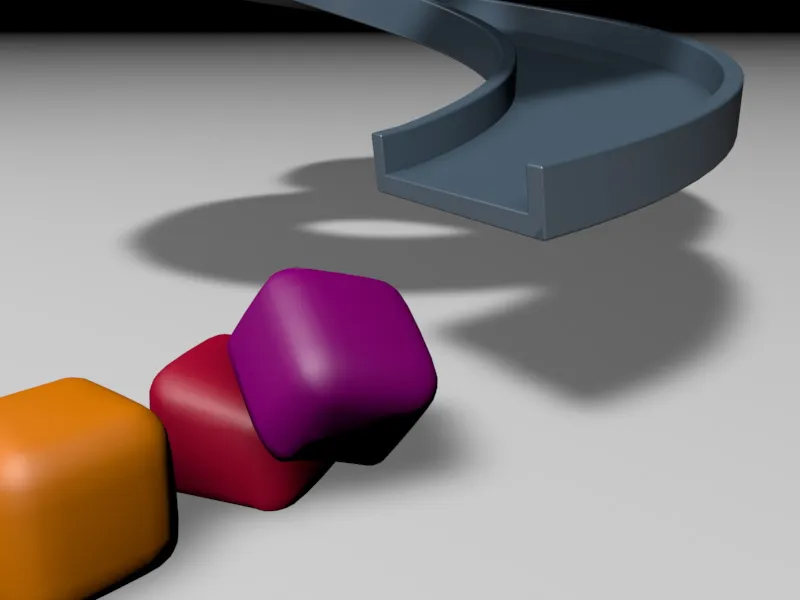
Până acum, o mică introducere în Dinamica Corpului Moale din CINEMA 4D versiunea 12. În încheiere, invit la experimentare cu această bază pentru a descoperi efectele diferitelor tipuri de arcuri și rigidități sau parametri de menținere a formei și amortizare sau chiar influența presiunii și a maselor.